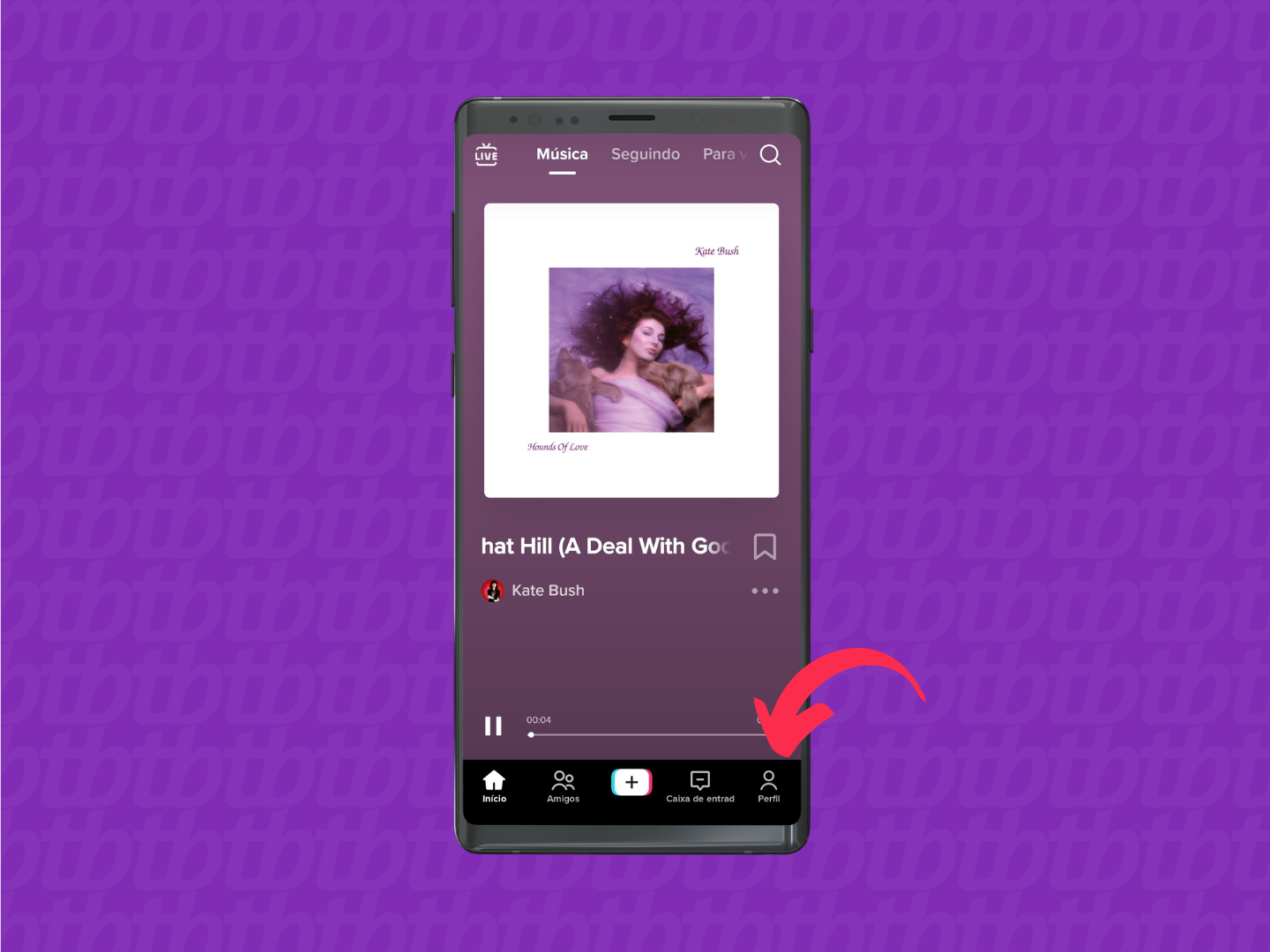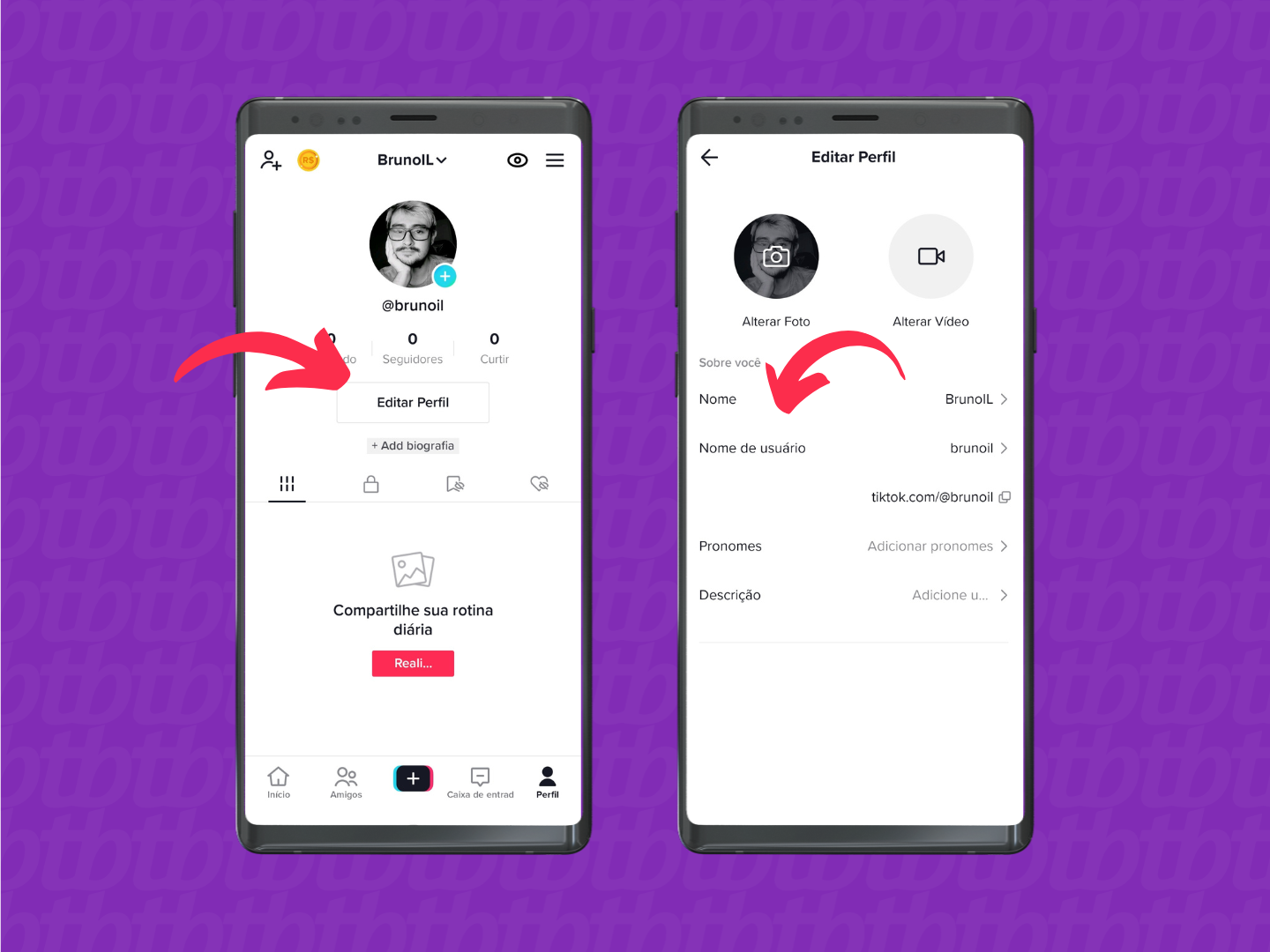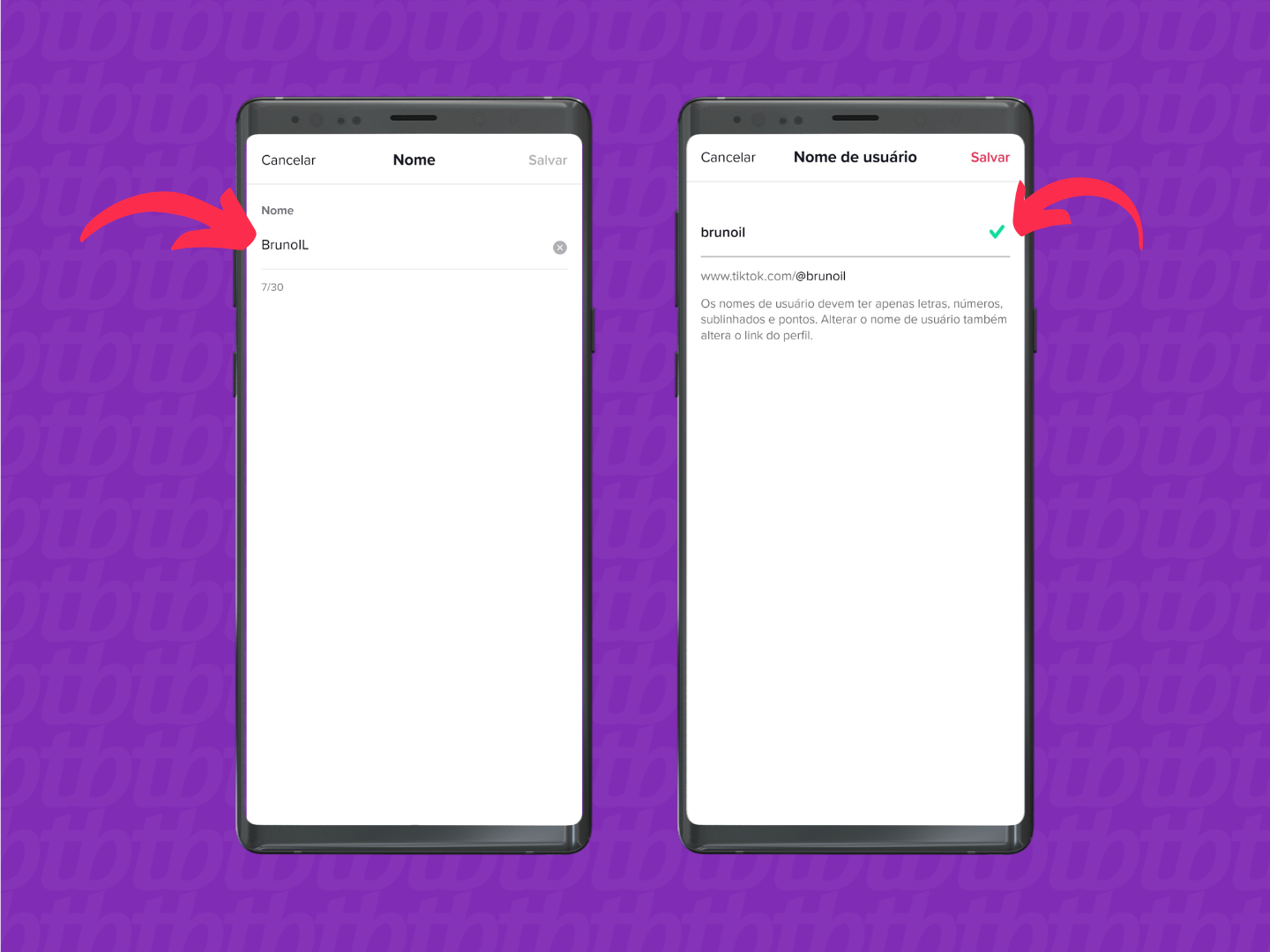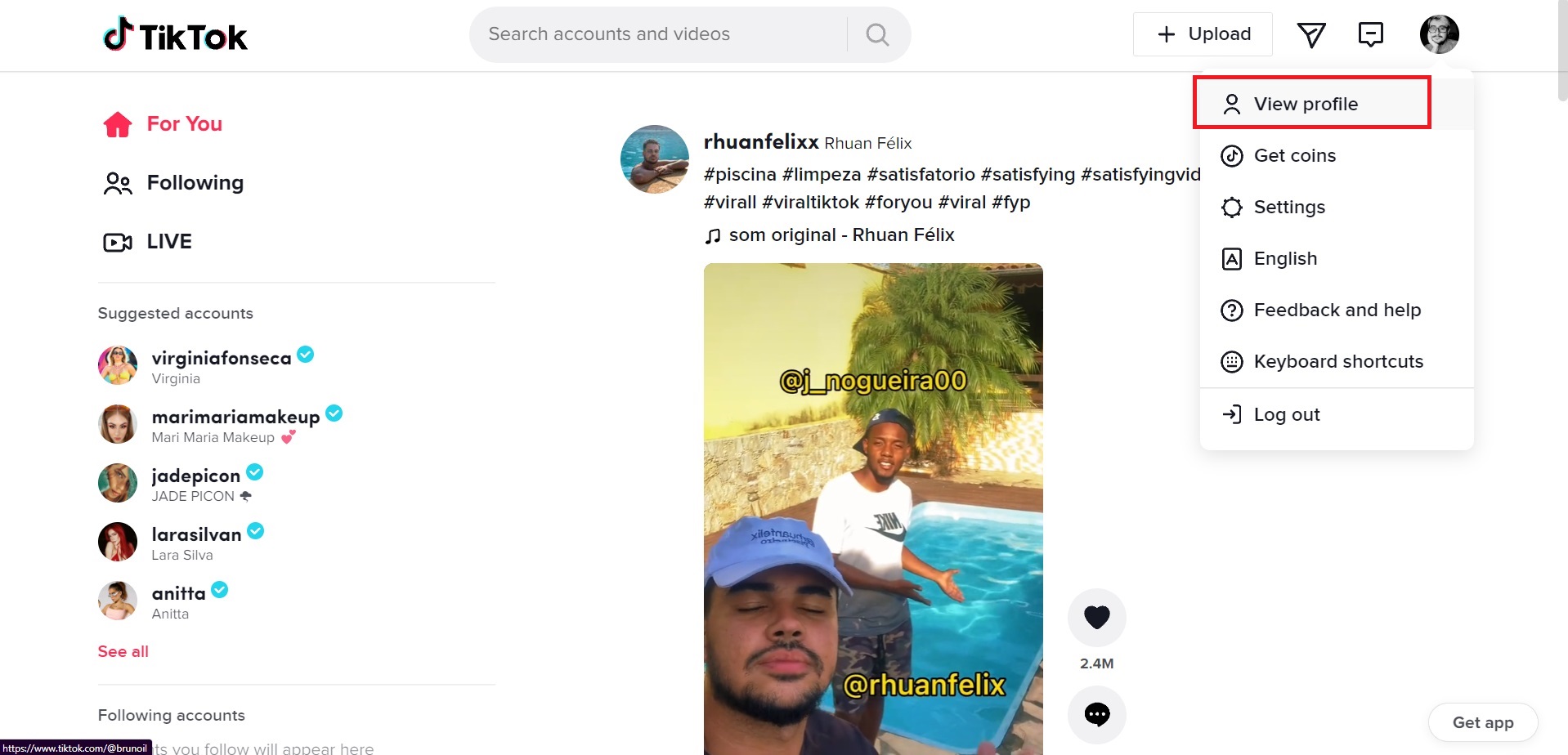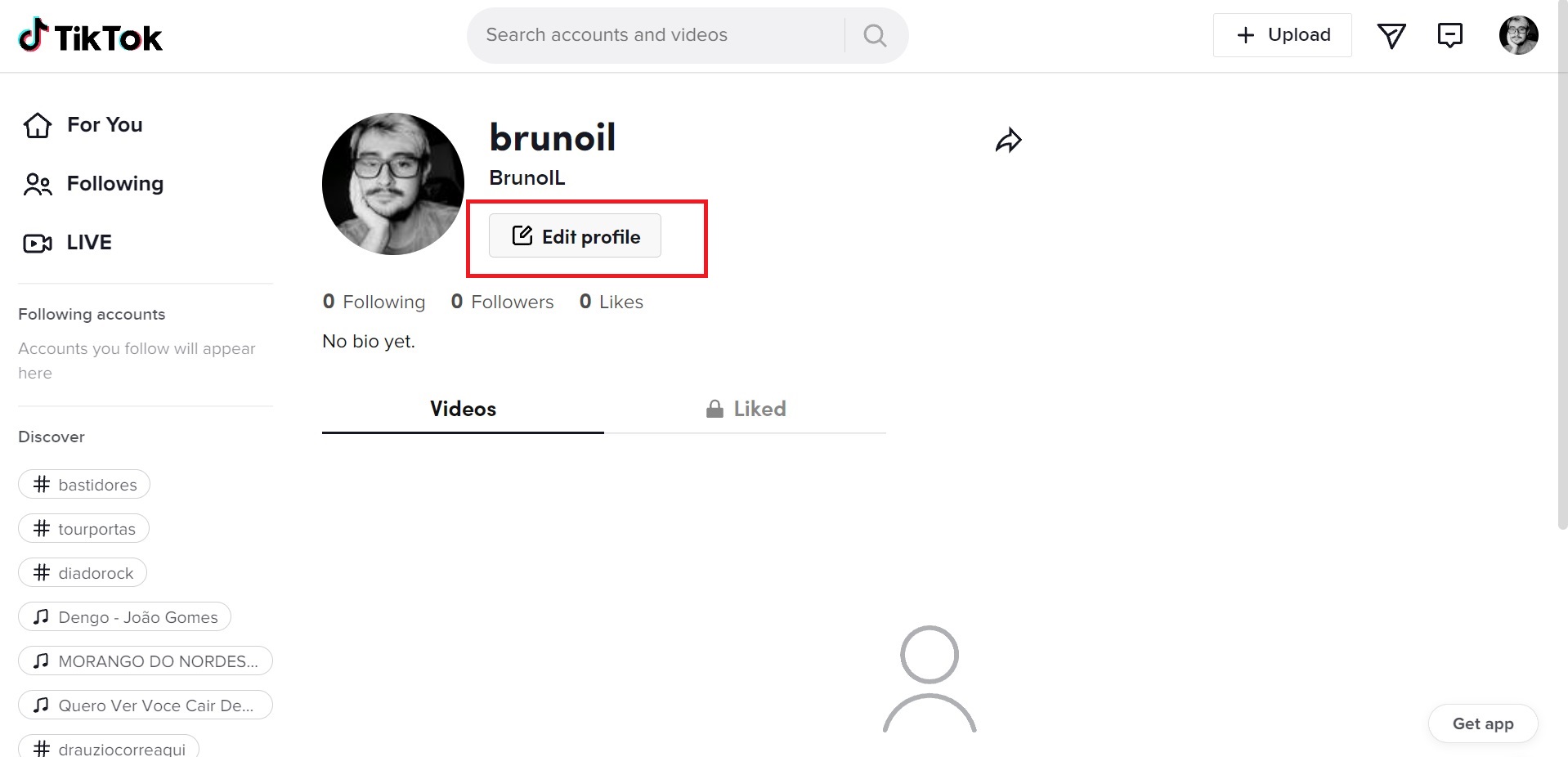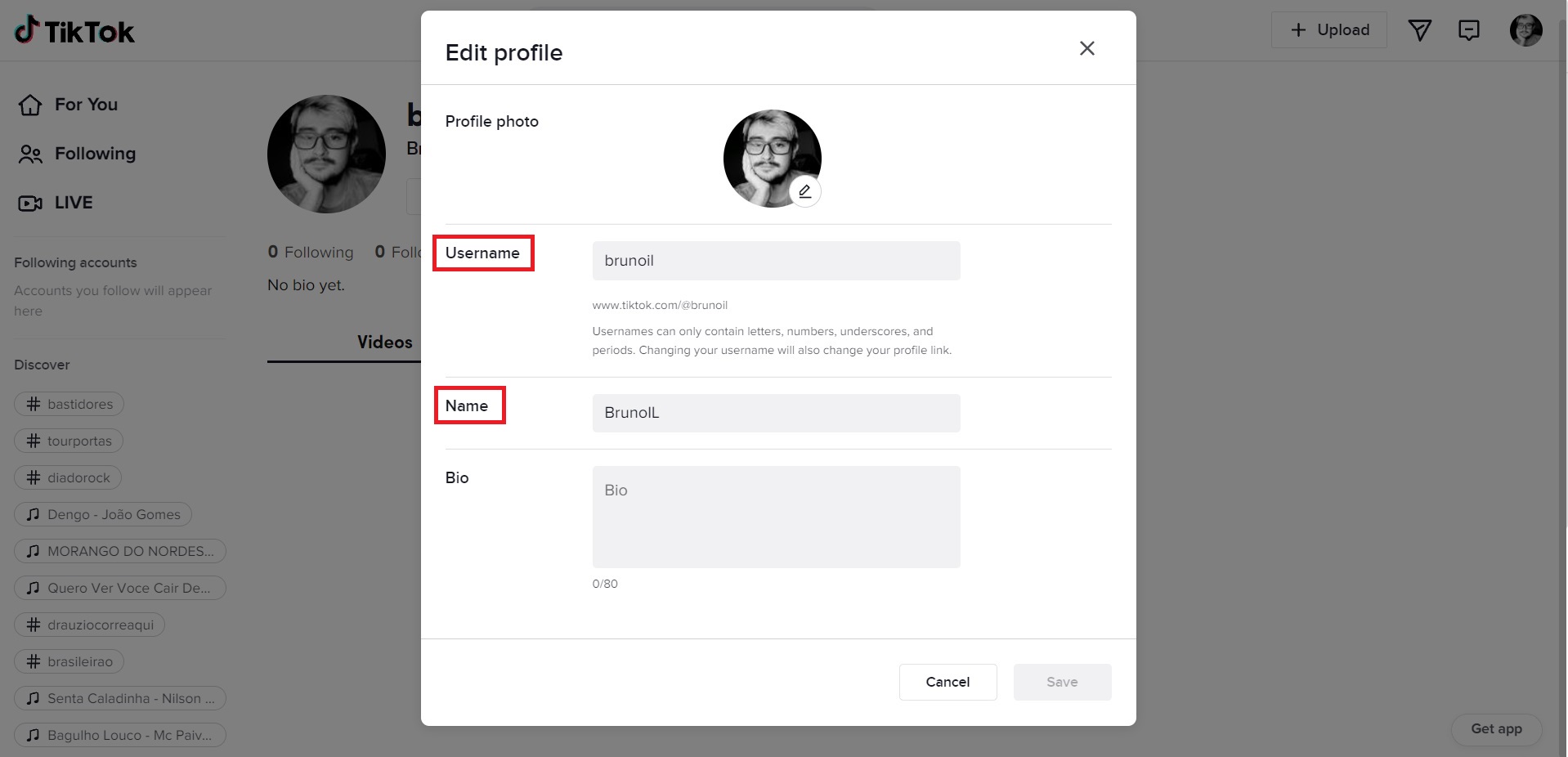Como mudar o nome de usuário no TikTok
Quer mudar seu nome de usuário (@) ou nome de exibição no TikTok? Vamos te explicar passo a passo como fazer isso tanto no aplicativo quanto no PC
Conforme o tempo passa, todos nós mudamos. Logo, nossos nomes nas redes sociais também podem precisar de uma atualização. Neste texto, vamos te ensinar passo a passo como mudar seu nome no TikTok. Vale lembrar que existem diferenças entre o nome de usuário, ou o seu @, e o nome de exibição. Mas não se preocupe, vamos explicar como alterar os dois.

Antes de começar a explicação, destaco que o nome de usuário só pode ser alterado uma vez a cada 30 dias no TikTok. Além disso, quando você o altera, o link do seu perfil também muda, o que pode dificultar encontrar sua conta na rede social.
Outra informação importante é que o processo para perfis verificados no TikTok é um pouco diferente. Para mudar seu nome de usuário, a plataforma pedirá que você verifique novamente sua identidade para completar a alteração.
Como mudar o nome de usuário e de exibição no TikTok
Tempo necessário: 3 minutos
Não há mais considerações importantes para informar, então vamos direto ao passo a passo de como mudar seu nome de usuário e nome de exibição no TikTok. Como os dois processos são muitos similares, traremos os dois ao mesmo tempo para você, comentando as diferenças:
- Acesse o app do TikTok em seu dispositivo
Os processos são idênticos tanto na versão iOS quanto na Android.
- Clique em “Perfil”
No canto inferior direito da tela, toque em perfil para ir às configurações gerais da sua conta.

- Clique em “Editar Perfil”
Nas configurações do seu perfil, você já verá as duas opções de mudança de nome de usuário e de exibição.

- Selecione “Nome” ou “Nome de Usuário”
Agora, basta editar livremente seu nome de exibição e clicar em salvar. No caso do nome de usuário, primeiro você precisa inserir o nickname desejado e então verificar a disponibilidade dele antes de salvar.

Como mudar o nome de usuário no TikTok pelo PC
Se você deseja realizar esse mesmo processo pelo computador, os passos são muito similares, mas a interface é diferente.
- Acesse a página web do TikTok e realize o login para sua conta. Então, clique em “Ver Perfil” ao passar o mouse sobre sua foto de perfil no canto superior direito da tela.

- Em seguida, clique em “Editar Perfil”.

- Por fim, você logo verá as duas opções para alterar tanto seu nome de usuário quanto seu nome de exibição. Basta inserir os novos nicks e então clicar em salvar no canto inferior direito da tela.

Pronto, agora você já pode mudar seu nome de usuário e de exibição pela plataforma que preferir!
Você só pode mudar seu nome de usuário a cada 30 dias!
Vale lembrar novamente que o nome de usuário, ou seja, seu @, só pode ser alterado uma vez a cada trinta dias, então escolha com cuidado. Outro ponto importante é que o link que direciona para seu perfil no TikTok também mudará. Então, caso sua rede social esteja linkada em outras plataformas, é necessário realizar essa atualização de URL manualmente.
Precisa de mais dicas para usar o TikTok?
Temos um guia completo sobre todos os recursos da rede social e como usá-los! Se você acabou de começar a rede social, toda a dinâmica pode parecer um pouco confusa. Aqui você pode entender melhor como postar vídeos, adicionar músicas, efeitos visuais e tudo mais. Afinal, o TikTok já é o aplicativo destaque entre os jovens e influenciadores digitais, oferecendo uma série de opções de customização.